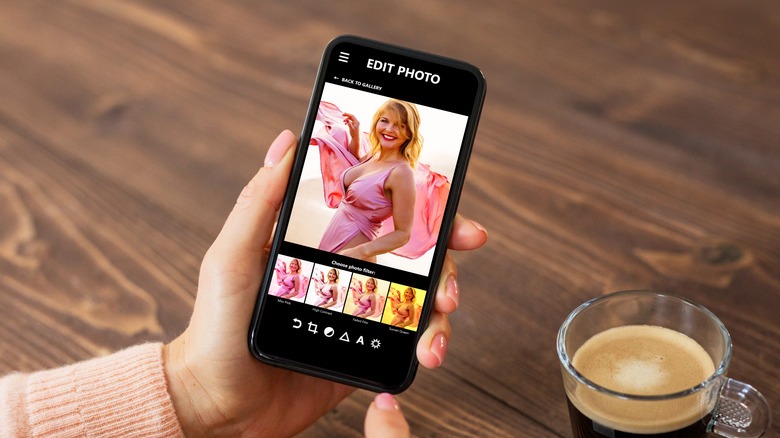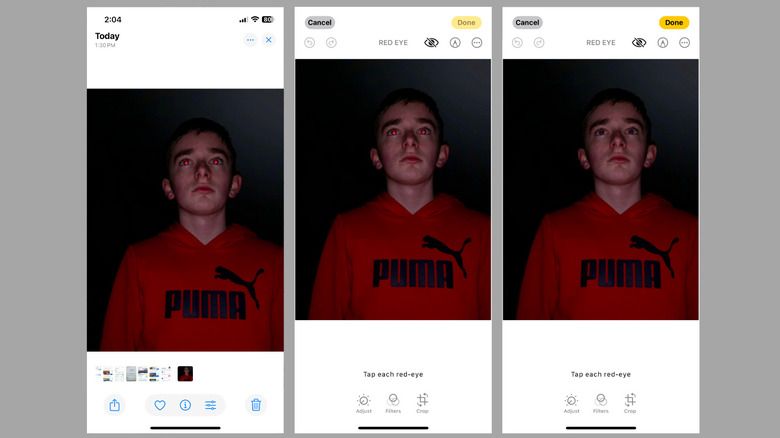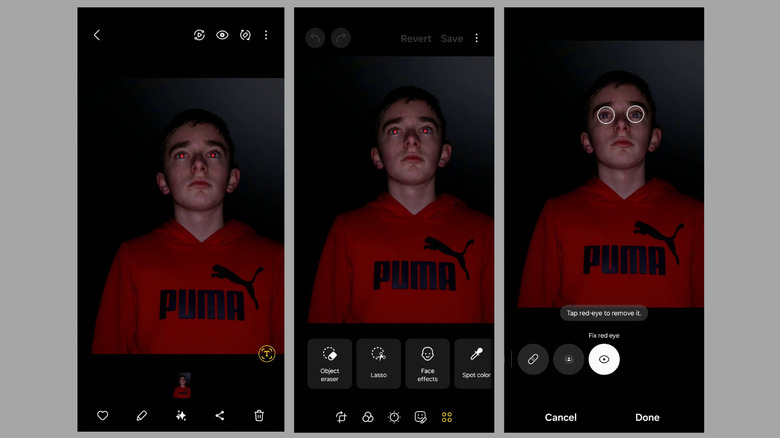Cómo eliminar los ojos rojos de las fotos en Android y iPhone

¿Alguna vez has tomado una foto perfecta y la han arruinado unos molestos ojos rojos? Ya sea que estés capturando momentos preciosos en una reunión familiar, grabando una noche de fiesta o tomando selfies con amigos, lo último que quieres es que los problemas de ojos rojos arruinen tus imágenes. Es un problema común en la fotografía que puede convertir un momento hermoso en una broma involuntaria, dejándote frustrado. El efecto de ojos rojos suele ocurrir cuando el flash de la cámara se refleja en la retina, lo que da como resultado la aparición de pupilas rojas en las fotografías.
un anuncio
La buena noticia es que no necesitas un software avanzado de edición de fotografías para corregir este defecto; Puedes corregir fácilmente el efecto de ojos rojos en las fotos de tu teléfono inteligente.. Dependiendo de su dispositivo, puede utilizar el editor de fotografías integrado o elegir una aplicación de edición de fotografías de terceros diseñada específicamente para este propósito. A continuación, lo guiaremos a través del proceso de eliminación de ojos rojos de las fotografías en ambas plataformas. Sigamos adelante.
Eliminar los ojos rojos de las fotos del iPhone
Eliminar los ojos rojos de las fotos en el iPhone es bastante sencillo. No necesitas aplicaciones de terceros, ¿cómo? Apple proporciona una función de corrección de ojos rojos incorporada. Vea cómo usarlo.
- Inicie la aplicación Fotos en su iPhone y abra la foto que tiene los ojos rojos.
- Toca el ícono de edición en la parte inferior.
- Una vez que estés en el modo de edición, toca el ícono de corrección de ojos rojos, que parece un ojo atravesado por una línea diagonal.
- Toque cada ojo afectado en la foto para eliminar el efecto de ojos rojos.
- Toca «Listo» en la esquina superior derecha para guardar los cambios en tu foto.
¡Y eso es todo! El efecto de ojos rojos se eliminará de tus fotografías, dándoles un aspecto más natural y profesional. Si no está satisfecho con el resultado o desea comenzar de nuevo, puede volver fácilmente a la foto original abriendo la imagen editada, tocando el ícono con tres puntos y luego seleccionando «Volver al original».
un anuncio
Eliminar los ojos rojos de las fotos en Android
El proceso de eliminación de ojos rojos de las fotografías varía ligeramente según su dispositivo Android. Si tienes un teléfono Samsung Galaxy, puedes usar el editor de fotos integrado en la aplicación Galería. para eliminar los ojos rojos de sus imágenes. He aquí cómo hacerlo:
un anuncio
- Inicie la aplicación Samsung Gallery y busque la foto con los ojos rojos.
- Toca el ícono de lápiz en la parte inferior para abrir la imagen en el editor de fotos.
- Vaya a la pestaña Herramientas (icono de cuatro círculos) y seleccione Efectos de superficie.
- Desliza el dedo de derecha a izquierda para acceder a la herramienta «Corregir ojos rojos».
- Ahora, toca cada ojo afectado en la foto uno por uno. Luego, presione Listo.
- Finalmente, toque Guardar para almacenar sus cambios.
En teléfonos con Android estándar u otras versiones personalizadas, no encontrará una opción para eliminar los ojos rojos en el editor de fotos integrado. En su lugar, deberás descargar una aplicación de terceros, como Pixlr AI. Una vez que hayas descargado la aplicación, sigue estos pasos para eliminar los ojos rojos de una foto:
- Abra la aplicación Pixlr AI, toque Fotos y seleccione la imagen que desea corregir.
- Toque Herramientas en la esquina inferior izquierda y luego seleccione un ojo rojo.
- Toque cada ojo para que desaparezca el efecto de ojos rojos. Luego, toque la marca de verificación en la parte inferior.
- Haga clic en Listo en la esquina superior derecha y seleccione la opción Guardar imagen.